Kako popraviti kodo napake Adobe 182
V tem članku bomo poskušali rešiti težavo »Koda napake 182«, na katero naletijo uporabniki Adobe med prenosom katerega koli programa.

Napaka »Koda napake 182«, na katero naletijo uporabniki Adobeja med nameščanjem katerega koliprograma v računalnik, sepojavi zaradi številnih težav inpreprečuje namestitev. Če se soočate s tako težavo, lahkopoiščete rešitev tako, da sledite spodnjimpredlogom.
Kaj je Adobe Error Code 182?
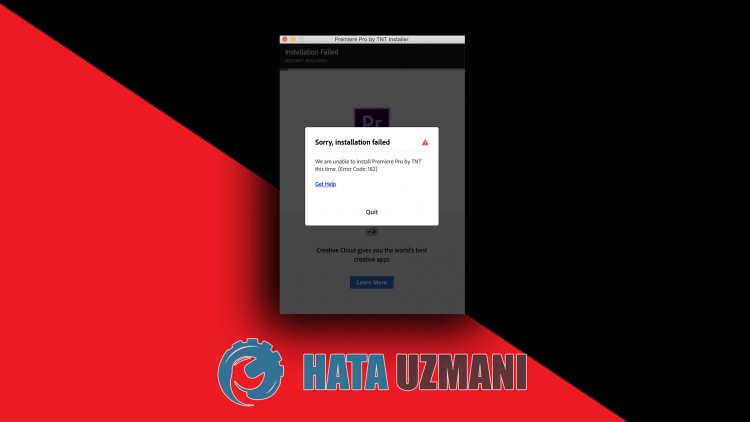
Ta napaka, na katero naletijo uporabniki Adobe med nameščanjem katerega koliprograma v svoj računalnik, je običajnoposledicapoškodovane namestitvene datoteke. Možni razlogi za napako Adobe koda napake 182 so:
- Program je morda že nameščen.
- Datoteke Adobe sopoškodovanealipoškodovane.
- Program Adobe je zastarel.
- Imate varnostne težave.
Zgoraj smo razložili splošni razlog za to napako, s katero se uporabniki redko srečajo. Zdajpapojdimo na spodnjo rešitev inpodamo informacije o tem, kako odpraviti težavo.
Kakopopraviti kodo napake Adobe 182
Težavo lahko rešimo tako, da sledimo spodnjimpredlogom, da odpravimo to napako, na katero smo naleteli.
1-) Preveriteprogram
Preverite,ali je kateri koliprogram Adobe, ki gaboste namestili v računalnik, nameščen v vašem računalniku. Če je nameščen, gaposkusite znova namestiti tako, dapopolnoma odstranite nameščenprogramadobe iz računalnika tako, da odprete meniprograma za odstranitev.
2-) Program morda niposodobljen
Dejstvo, daprogram niposodobljen, lahkopovzroči tako težavo. Za to odpriteprogram Adobe inpreverite,ali jeposodobljen.
3-) Datoteke Adobe so mordapoškodovane
Datoteke Adobe, nameščene v vašem računalniku, so mordapoškodovanealipoškodovane. Za tobomo morali datotekepopolnoma odstraniti iz računalnika in jih znova namestiti. Za to;
- Prenesite Advanced Uninstaller Pro (Rar Geslo: 123) Začnimo .
- Najprej zaprite našprogram Adobe in odprite našprogram Advanced Uninstaller Pro ter kliknite meni Odstraniprograme na desni. (Če jeprotivirusniprogram nameščen v vašem računalniku, ga izklopitealipopolnoma izbrišite.)
- Na zaslonu, ki se odpre, izberite vseprograme Adobe inpritisnite gumb Odstrani.
- Kliknite gumb Da na opozorilnem zaslonu, ki seprikaže, in izveditepostopek odstranitve in skeniranja. (Tapostopek lahko traja nekaj minut.)
- Prepričajte se, da so vse datoteke izbrane na zaslonu, ki seprikaže, inpritisnite gumb Naprej. (To lahko traja nekaj minut.) Po tempostopku znova namestiteprogram Adobe, ki ga želite namestiti, inpreverite,ali težava ni odpravljena.
4-) Izklopiteprotivirusniprogram
Onemogočite vseprotivirusneprograme, ki jih uporabljate,ali jihpopolnoma izbrišite iz računalnika. Če uporabljate Windows Defender, ga onemogočite. Za to;
- V začetni zaslon za iskanje vnesite »zaščitaproti virusom in grožnjam« in ga odprite.
- Potem kliknite »Upravljanje nastavitev«.
- Izklopite Sprotno zaščito na »Izklopljeno«.
Po tem izklopimo drugo zaščitopred izsiljevalskoprogramsko opremo.
- Odprite začetni zaslon za iskanje.
- Odprite zaslon za iskanje tako, da vnesete Varnostne nastavitve Windows.
- Kliknite možnost Zaščitapred virusi in grožnjami na zaslonu, ki se odpre.
- Kliknite možnost Zaščitapred izsiljevanjem v meniju.
- Na zaslonu, ki se odpre, izklopite Nadzorovan dostop do map.
Po tembomo morali kot izjeme dodati datoteke Adobe.
- V začetni zaslon za iskanje vnesite »zaščitaproti virusom in grožnjam« in ga odprite.
- V nastavitvah zaščitepred virusi in grožnjami izberite Upravljanje nastavitev in natopod Izključitve izberite Dodajali odstrani izključitve.
- Izberite Dodaj izključitev in nato izberite mapo Adobe, shranjeno na vašem disku.
Po tempopolnoma zapriteprogram Steam spomočjo upravitelja opravil inposkusite znova zagnatiprogram Adobe.








![Kako popraviti napako strežnika YouTube [400]?](https://www.hatauzmani.com/uploads/images/202403/image_380x226_65f1745c66570.jpg)


















